Notebook 使用指南
GitCode AI Notebook 提供了一个强大的在线开发环境,让您能够直接在浏览器中进行数据分析、模型训练和实验。本指南将帮助您了解如何使用 Notebook 功能。
Notebook 启动
创建新的 Notebook
- 登录您的 GitCode AI 账号
- 进入"Notebook" > “激活 Notebook”
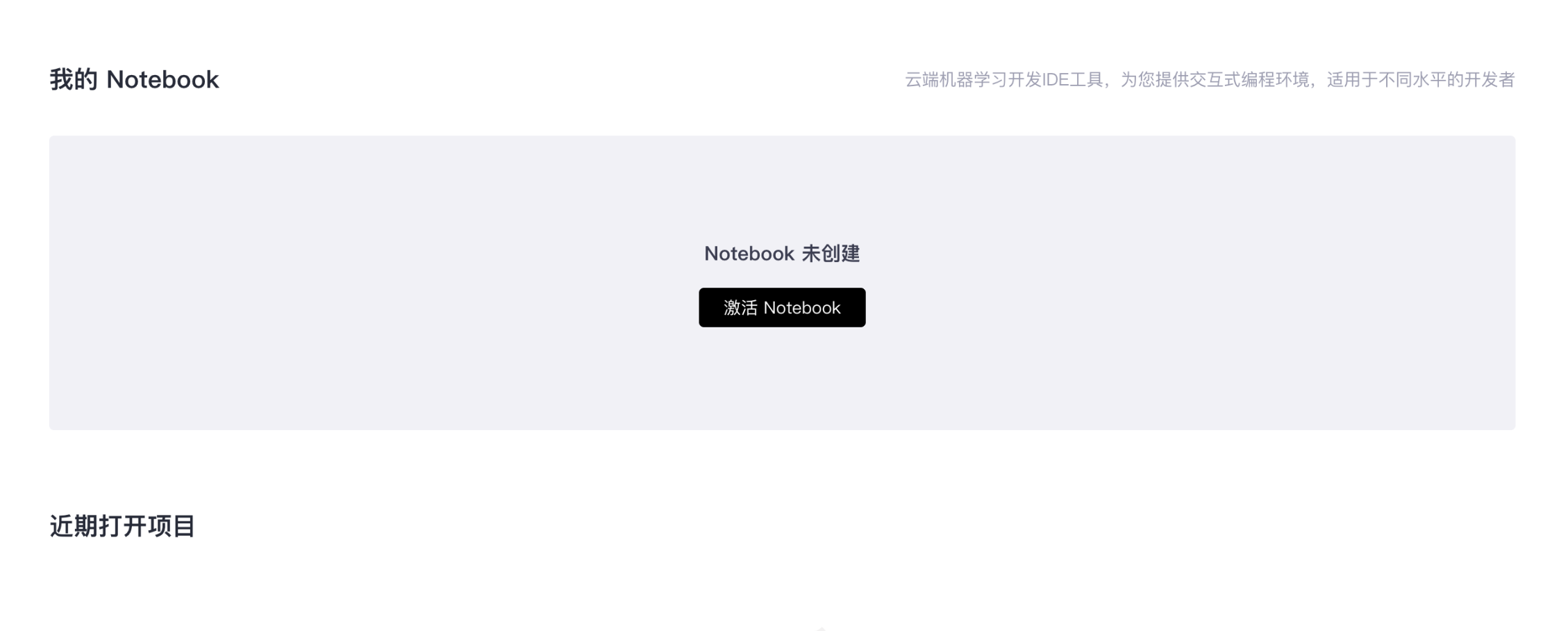
- 选择计算类型:
- NPU
- CPU
- 选择计算资源:
- 容器镜像
- 存储大小
- 点击"启动"
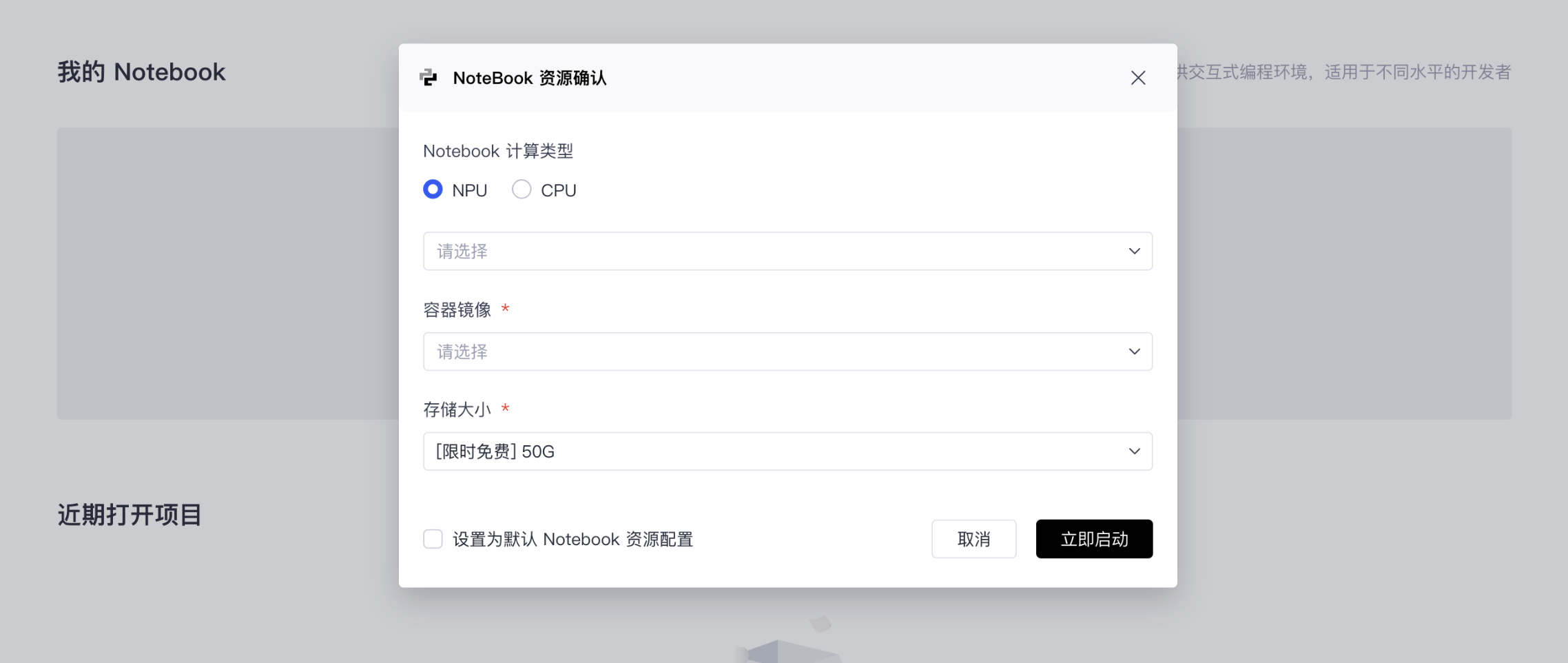
环境配置
可以通过 notebook-config.yaml 预定义环境:
name: my-notebook
version: 1.0.0
python_version: "3.9"
cuda_version: "11.7"
packages:
- torch>=2.0.0
- transformers>=4.30.0
- pandas>=2.0.0
resources:
cpu: 4
memory: 16GB
gpu: "T4"
Notebook 使用
基本操作
文件管理
- 创建新文件
- 上传文件
- 导出 notebook
- 版本控制
编辑功能
- 代码补全
- 语法高亮
- 实时错误检查
- 快捷键支持
运行控制
- 运行单个单元格
- 运行全部
- 重启内核
- 中断执行
代码示例
# 导入常用库
import torch
import pandas as pd
import matplotlib.pyplot as plt
# 数据可视化
%matplotlib inline
plt.style.use('seaborn')
# 显示进度条
from tqdm.notebook import tqdm
# 使用 GPU
device = torch.device('cuda' if torch.cuda.is_available() else 'cpu')
魔法命令
# 显示所有魔法命令
%lsmagic
# 计时
%%time
# your code here
# 显示变量
%who
# 运行 shell 命令
!pip install package-name
高级功能
远程存储集成
# 挂载云存储
!gitcode mount storage://my-bucket /mnt/data
# 读取数据
import pandas as pd
df = pd.read_csv('/mnt/data/dataset.csv')
模型训练监控
# 使用 TensorBoard
%load_ext tensorboard
%tensorboard --logdir runs/
# 自定义进度显示
from gitcode.tracking import track_progress
@track_progress
def train_epoch():
# training code
pass
资源监控
# 显示 GPU 使用情况
!nvidia-smi
# 显示系统资源
!top -n 1
# 显示磁盘使用
!df -h
最佳实践
代码组织
- 使用 Markdown 添加说明
- 模块化代码结构
- 定期保存工作
- 添加注释
资源管理
- 及时释放内存
- 使用生成器处理大数据
- 合理使用缓存
- 关闭不用的 kernel
版本控制
- 定期提交更改
- 使用有意义的提交信息
- 创建检查点
- 备份重要数据
协作开发
- 共享 notebook
- 添加文档说明
- 使用统一的代码风格
- 及时同步更改
常见问题
Q: 如何安装额外的包?
A: 可以使用 !pip install package-name 或在配置文件中预定义。
Q: Notebook 支持哪些内核? A: 支持 Python、R、Julia 等多种编程语言内核。
Q: 如何处理内存不足问题? A: 可以使用生成器、清理变量或升级资源配置。
Q: 如何共享 Notebook? A: 可以通过分享链接、导出文件或协作模式共享。
快捷键参考
| 功能 | Windows/Linux | Mac |
|---|---|---|
| 运行单元格 | Shift + Enter | Shift + Return |
| 添加单元格 | B | B |
| 删除单元格 | D, D | D, D |
| 切换 Markdown | M | M |
| 保存文件 | Ctrl + S | Cmd + S |
| 中断运行 | I, I | I, I |